Много от нас обичат да използват приложения и стикери, когато изпращат iMessages до приятели и семейство с помощта на нашите iPhone, iPad и iPod Touches. Сега, когато чекмеджето за приложения е точно в долната част на нашите съобщения, е лесно да включим стикери и приложения в нашите текстове! Но едно нещо не е много ясно – как да изтриете или актуализирате iMessage приложения, игри и стикери с помощта на iMessage App Store?
Това, което е объркващо за iMessage App Store, е, че някои приложения са самостоятелни iMessage приложения, докато други са разширения на iMessage на основни приложения на iDevice. Apple управлява приложения за разширение чрез вашия iPhone/iPad/iPod Touch App Store. И често е трудно да ги различим!
Съдържание
- Свързани статии
-
iMessage самостоятелен срещу. Свързани приложения
- Приложения, свързани с iMessage
-
Управлението на iMessage приложения е объркващо!
- Къде е магазинът за приложения iMessage?
- Няма опция за актуализиране на iMessage App Store!
- Как да актуализирате самостоятелни iMessage приложения и стикери
-
Как да изтриете самостоятелни приложения и стикери на iMessage
- Подобни публикации:
Свързани статии
- Поправете проблеми с iMessage
- Запазете вашите iMessage изображения в приложението вашите снимки
- Как да върнете случайно изтрити текстови съобщения
- Липсват имена на контакти в iMessage? Поправки
iMessage самостоятелен срещу. Свързани приложения
Самостоятелните приложения на iMessage живеят само в iMessage App Store и нямат асоциирано приложение на началните екрани на вашето iDevice. Самостоятелните iMessage приложения позволяват на потребителите да взаимодействат, без изобщо да напускат Messages. 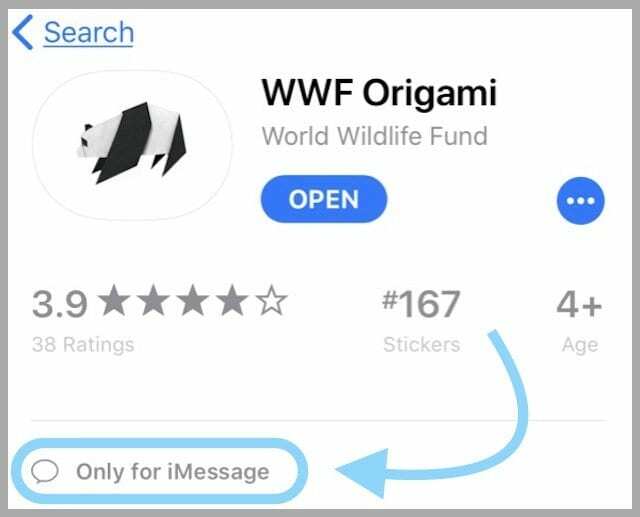
Много пакети стикери са самостоятелни приложения на iMessage, докато повечето приложения за игри и производителност на iMessage са разширения на техните по-големи приложения за iOS. За самостоятелен iMessage можете да инсталирате, изтривате или актуализирате чрез iMessage App Store. Самостоятелните трябва да се показват и във вашия основен App Store.
Приложения, свързани с iMessage
От друга страна, свързаните iMessage приложения работят в iMessage, но са разширение на основното приложение, което се управлява чрез App Store. Тези приложения за разширение iMessage автоматично се инсталират, изтриват и актуализират всеки път, когато правите промени в основното приложение. 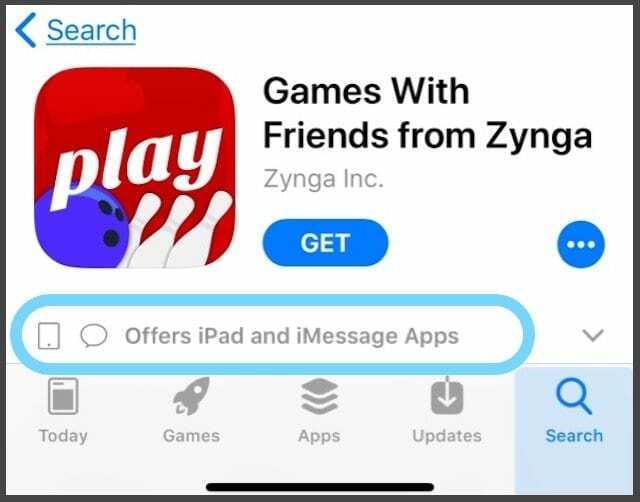 Приложението за разширение iMessage може да включва много от същите функции като основното приложение, без да е необходимо да напускате Messages. Списъкът с тези приложения за разширение на iMessage както в главния iOS App Store, така и в App Store за iMessage.
Приложението за разширение iMessage може да включва много от същите функции като основното приложение, без да е необходимо да напускате Messages. Списъкът с тези приложения за разширение на iMessage както в главния iOS App Store, така и в App Store за iMessage.
Управлението на iMessage приложения е объркващо!
Така че, ако вашите стикери, игри или други приложения на iMessage се свързват с приложение за iOS, актуализирането на приложението чрез App Store също актуализира всички свързани стикери. Така че е толкова просто, колкото да отворите приложението App Store, да изберете Актуализации и да актуализирате онези приложения, които съдържат вашите iMessage приложения. 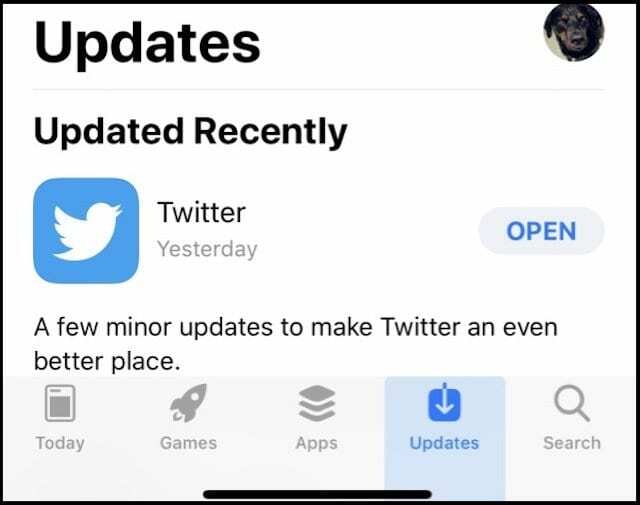
Актуализирането чрез вашия основен App Store трябва също да актуализира всички самостоятелни приложения; обаче много читатели ни казват, че техните приложения само за iMessage (самостоятелни) НЕ се актуализират чрез App Store! Така че има смисъл да проверите iMessage App Store, нали?
Къде е магазинът за приложения iMessage?
Не сте сигурни как да получите достъп до магазина за приложения iMessage? Намирането на iMessage App Store е доста лесно. Отворете съобщение и потърсете иконата на App Store – ще намерите тази икона точно вляво от записа на вашето съобщение и в чекмеджето за приложения. Докоснете иконата на App Store и автоматично ще бъдете отведени до iMessage App Store.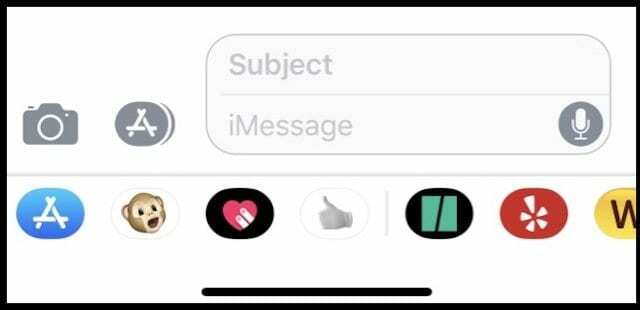
Няма опция за актуализиране на iMessage App Store!
Но ако вашите стикери (или други приложения на iMessage) са самостоятелни и НЕ се актуализират през основния App Store, Apple в момента не предлага опция за „актуализация“, налична в App Store на iMessage. Вместо това решението е да изтриете пакета стикери и да го инсталирате отново.
Как да актуализирате самостоятелни iMessage приложения и стикери
- Първо, направете списък с всичките си приложения iMessage и стикери, които се нуждаят от актуализация
- Отворете приложението си за съобщения и започнете нов разговор
- Погледнете долното чекмедже за приложения и превъртете надясно, докато намерите опцията „Още“ (трите точки…)
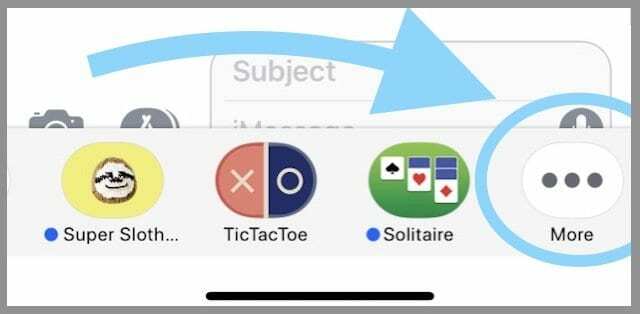
- Докоснете този бутон „Още“ или иконата с три точки
- Изберете Редактиране
- Ако приложението iMessage или стикер, което се нуждае от актуализиране, е любимо, натиснете червения знак минус, за да го премахнете от любимите
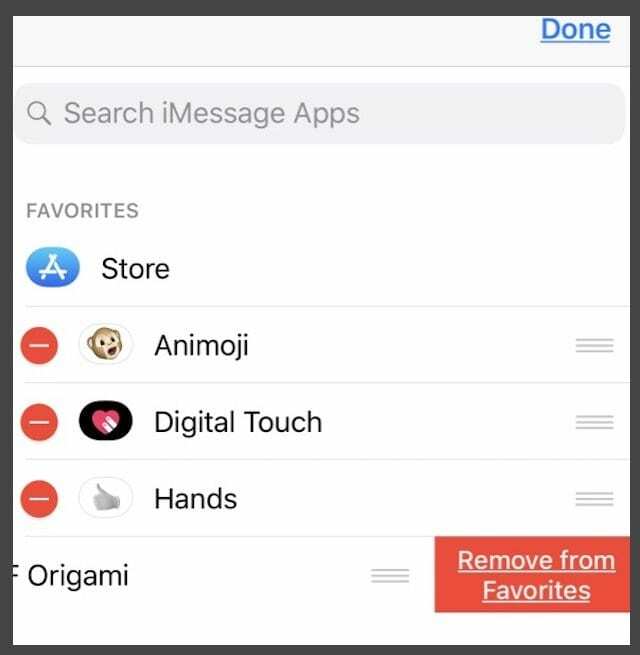
- Направете това за всички приложения за iMessage или стикери, които се нуждаят от актуализиране
- След като премахнете всички приложения за стикери от любимите си, натиснете Готово
- Сега изтрийте всяко приложение за стикер, като плъзнете върху него отдясно наляво
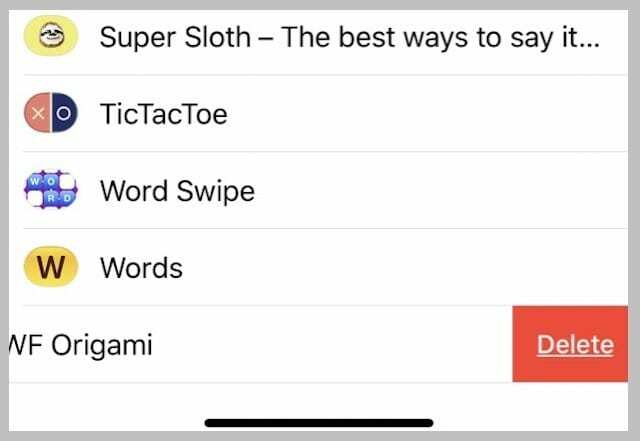
- Докоснете Изтриване.
- Няма потвърждение за деинсталиране на приложение iMessages. Изтриването му незабавно го премахва
- Направете това за всяко приложение за iMessage или стикер
- След като изтриете всичко, отворете iMessage App Store и преинсталирайте всяко приложение за iMessage или стикер (когато преинсталирате приложение, iOS автоматично инсталира най-новата версия
Да, това е толкова досаден процес! Така че, преди да преминете през тези стъпки, опитайте да актуализирате всичките си приложения iMessage по старомоден начин чрез основния App Store. Изпълнете тези стъпки само ако вашият App Store не актуализира вашите приложения само за iMessage.
Не разбираме защо iMessage App Store няма функция за актуализиране – така че използвайте това много неелегантно решение, докато не го направи!
Как да изтриете самостоятелни приложения и стикери на iMessage
Разбира се, някои от нас наистина не харесват или искат да използват iMessage приложения, стикери и игри. Искаме нещата да са прости... и чисти. Така че за хора, които искат да изключат iMessage apps ios 11, желаят по-малко опции или мислят да променят нещата в своето чекмедже за приложения, ето как да го направите.
Как да изтриете iMessage приложения iOS 11
- Отворете приложението си за съобщения и започнете нов разговор
- Погледнете долното чекмедже за приложения и превъртете надясно, докато намерите опцията „Още“ (трите точки…)
- Докоснете този бутон „Още“ или иконата с три точки
- Изберете приложение iMessage, като го плъзнете отдясно наляво
- Докоснете Изтриване, за да премахнете това приложение iMessage
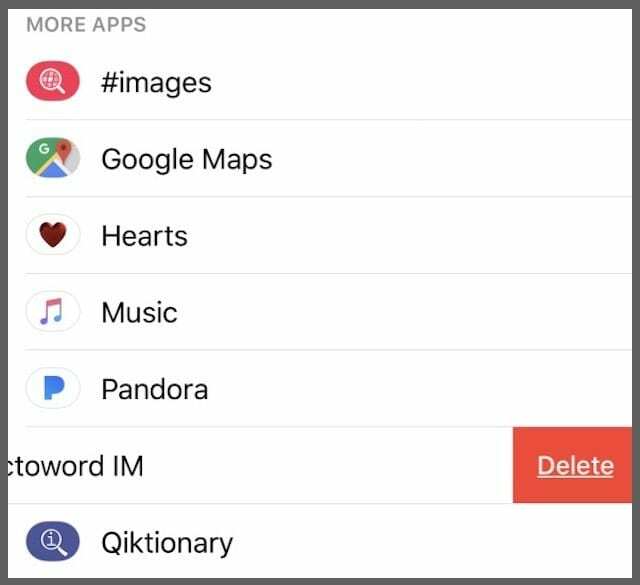
- За разлика от изтриването на iOS приложения, няма потвърждение за деинсталиране на приложение iMessages. Докосването на изтриване незабавно го деинсталира
- Направете това за всяко приложение за iMessage или стикер, което искате да премахнете
- След като изтриете всички приложения и стикери на iMessage, които искате, върнете се към вашето съобщение

През по-голямата част от професионалния си живот Аманда Елизабет (накратко Лиз) обучаваше всякакви хора как да използват медиите като инструмент за разказване на собствените си уникални истории. Тя знае нещо или две за преподаването на другите и създаването на ръководства!
Нейните клиенти включват Edutopia, Scribe Video Center, Third Path Institute, скоба, Музеят на изкуствата във Филаделфия, и на Big Picture Alliance.
Елизабет получава магистърска степен по изящни изкуства по създаване на медии от университета Темпъл, където също преподава на студенти като помощен преподавател в техния отдел по филмови и медийни изкуства.